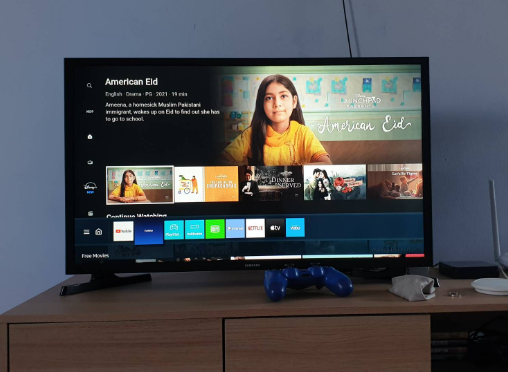Elektronikindo.com – Cara Download Disney+ Hotstar di Smart TV Samsung. Disney+ Hotstar adalah salah satu aplikasi streaming populer di seluruh dunia. Untuk pengguna Smart TV Samsung berbasis Android, Anda dapat mengunduh aplikasi ini secara gratis asalkan Smart TV terhubung ke internet.
Aplikasi Disney+ Hotstar menawarkan konten yang berbeda dengan aplikasi streaming lainnya. Anda dapat menonton berbagai kategori seperti olahraga, Formula 1, Liga Premier, dan banyak lagi. Selain itu, Anda juga bisa menikmati film-film dari Marvel, Pixar, dan Star Wars.
Beberapa Smart TV Samsung mungkin sudah memiliki aplikasi Disney+ Hotstar terpasang secara default. Namun, jika Smart TV Samsung Anda tidak memiliki aplikasi ini, berikut Elektronikindo.com sajikan langkah-langkah untuk mendownload Disney+ Hotstar di Smart TV Samsung.
Cara Download Disney+ Hotstar di Smart TV Samsung
Berikut adalah langkah-langkah untuk mengunduh aplikasi Disney+ Hotstar di Smart TV Samsung :
- Nyalakan Smart TV Samsung Anda.
- Tekan tombol “Smart Hub” pada remot TV.
- Pilih “Aplikasi” dari menu dan klik ikon “Search”.
- Ketik “Disney+ Hotstar” di kolom pencarian, lalu tekan “OK”.
- Pilih “Install” pada aplikasi Disney+ Hotstar untuk menginstalnya di Smart TV Samsung Anda.
- Setelah instalasi selesai, pilih “Open” untuk membuka aplikasi Disney+ Hotstar.
- Pada aplikasi Disney+ Hotstar, pilih opsi “My Account” di menu.
- Akan muncul kode aktivasi secara otomatis di layar TV.
- Buka situs web aktivasi Disney+ Hotstar di perangkat seluler Anda.
- Masukkan nomor telepon yang telah berlangganan Disney+ Hotstar, lalu klik tombol “Continue”.
- Masukkan kode aktivasi, lalu klik “Continue” untuk mengaktifkan aplikasi.
- Jika berhasil, aplikasi Disney+ Hotstar di Smart TV Samsung Anda siap digunakan untuk menonton konten streaming.
Cara Nonton Disney+ Hotstar di Smart TV Samsung via SmartThings
Metode lain cara menonton Disney+ Hotstar di Smart TV Samsung adalah menggunakan aplikasi bawaan SmartThings. Berikut adalah langkah-langkah untuk menonton Disney+ Hotstar di Smart TV Samsung menggunakan aplikasi SmartThings :
- Pastikan Smart TV Samsung dan HP Anda terhubung ke jaringan WiFi yang sama.
- Unduh aplikasi SmartThings melalui Play Store di HP Anda.
- Buka aplikasi SmartThings di HP Anda, lalu pilih opsi “Tambah Perangkat” atau “Add Device”.
- Buka aplikasi SmartThings di Smart TV Samsung Anda.
- Pada layar TV, akan muncul PIN.
- Di aplikasi SmartThings di HP Anda, pilih “Samsung Smart TV” dan masukkan PIN yang ditampilkan di layar TV.
- Setelah HP terhubung dengan Smart TV, buka aplikasi Disney+ Hotstar di HP Anda dan masuk ke akun Anda.
- Terakhir, pilih konten streaming yang ingin Anda tonton, dan akan ditampilkan di Smart TV Samsung Anda melalui SmartThings.
Menggunakan Android TV Box
Jika cara download aplikasi Disney+ Hotstar di atas tidak berhasil atau Anda tidak dapat melakukan screen mirroring dengan SmartThings, solusinya adalah menggunakan perangkat eksternal tambahan.
Anda dapat menggunakan perangkat seperti Set top box atau Android TV Box yang dapat dihubungkan ke Smart TV Samsung melalui port HDMI.
Dengan memasang perangkat eksternal ini, Anda dapat mengunduh berbagai aplikasi seperti di smartphone dan menampilkan semua kontennya di layar Smart TV. Langkah-langkahnya sebagai berikut :
- Hubungkan Android TV Box ke Smart TV Samsung melalui kabel HDMI.
- Nyalakan Smart TV dan Android TV Box.
- Pilih sumber masukan atau input di Smart TV yang sesuai dengan port HDMI yang digunakan oleh Android TV Box.
- Ikuti langkah-langkah pada Android TV Box untuk menghubungkannya ke jaringan WiFi dan mengunduh aplikasi Disney+ Hotstar.
- Setelah aplikasi Disney+ Hotstar terinstal, buka aplikasi tersebut dan masuk ke akun Anda.
- Sekarang Anda dapat menikmati konten Disney+ Hotstar langsung di Smart TV melalui Android TV Box.
Cara Mengatasi Disney+ Hotstar Tidak Berfungsi di Smart TV Samsung
Ada beberapa penyebab mengapa aplikasi Disney+ Hotstar tidak berfungsi dengan baik di Smart TV Samsung. Berikut adalah beberapa langkah yang dapat Anda coba untuk mengatasi masalah tersebut :
Keluar dari aplikasi Disney+ Hotstar dan coba buka kembali : Kadang-kadang masalah sementara dapat terjadi dan memulai ulang aplikasi dapat membantu mengatasi masalah.
Restart Smart TV Samsung Anda : Matikan TV sepenuhnya dan lepaskan daya selama beberapa detik sebelum menghidupkannya kembali. Setelah itu, coba buka aplikasi Disney+ Hotstar lagi dan periksa apakah masalahnya teratasi.
Install ulang aplikasi Disney+ Hotstar : Jika masalah terus berlanjut, coba hapus aplikasi Disney+ Hotstar dari Smart TV Anda dan pasang kembali melalui toko aplikasi resmi Smart TV Samsung. Pastikan Anda mengunduh versi terbaru dari aplikasi.
Periksa pembaruan perangkat lunak Smart TV Samsung : Pastikan Smart TV Anda menggunakan versi perangkat lunak yang terbaru. Jika pembaruan tersedia, lakukan pembaruan perangkat lunak untuk memastikan bahwa sistem operasi Smart TV Anda diperbarui dengan fitur dan perbaikan terbaru.
Periksa pembaruan aplikasi Disney+ Hotstar di Smart TV Samsung : Pastikan Anda memeriksa pembaruan aplikasi secara berkala melalui toko aplikasi Smart TV Samsung. Jika pembaruan tersedia, lakukan pembaruan untuk memperbarui aplikasi Disney+ Hotstar.
Pastikan langganan Disney+ Hotstar Anda masih aktif : Periksa apakah langganan Anda masih berlaku dan pastikan Anda memiliki akses yang valid untuk menggunakan aplikasi Disney+ Hotstar.
Penutup
Dengan mengikuti panduan di atas, Anda sekarang dapat dengan mudah mengunduh aplikasi Disney+ Hotstar di Smart TV Samsung Anda dan menikmati konten streaming yang berkualitas. Tidak perlu membeli perangkat tambahan atau melakukan langkah yang rumit.
Cukup ikuti langkah-langkah sederhana ini untuk mendapatkan akses ke dunia hiburan yang luas melalui Smart TV Anda. Selamat menonton dan nikmati pengalaman menonton yang lebih seru dengan Disney+ Hotstar di Smart TV Samsung Anda!